Qué es Bootstrap WordPress
Bootstrap y WordPress son herramientas potentes para el desarrollo web. Integrar Bootstrap con WordPress te permite crear sitios web visualmente impactantes y con capacidad de respuesta de forma rápida y eficaz. Bootstrap es un marco front-end que simplifica el diseño proporcionando componentes preconstruidos, mientras que WordPress es un sólido sistema de gestión de contenidos (CMS).
La combinación de ambos te ayuda a conseguir resultados profesionales aunque no seas un experto en programación. 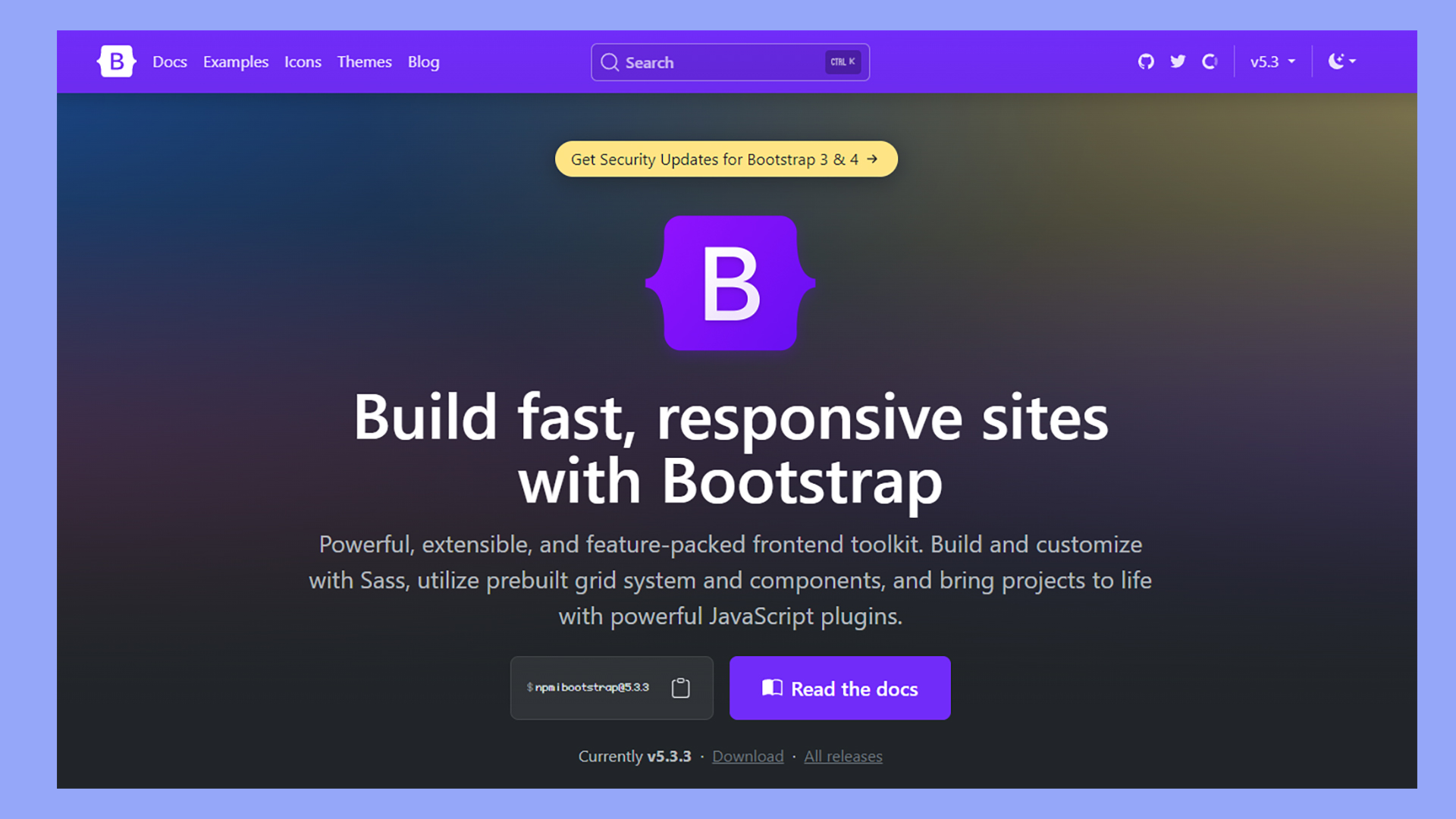 Si prefieres la personalización práctica, crear un tema de WordPress con Bootstrap puede darte la flexibilidad necesaria para crear diseños únicos.
Si prefieres la personalización práctica, crear un tema de WordPress con Bootstrap puede darte la flexibilidad necesaria para crear diseños únicos.
Puedes empezar creando plantillas de página personalizadas o incluso utilizando plugins que faciliten la integración Bootstrap-WordPress.
Estos plugins pueden hacerte la vida más fácil ofreciendo soluciones ya preparadas para incorporar las capacidades de Bootstrap a tu sitio de WordPress.
Tanto si eres un principiante como un desarrollador experimentado, aprovechar tanto Bootstrap como WordPress puede mejorar tu proceso de desarrollo web.
Las funciones de diseño adaptativo de Bootstrap garantizan que tu sitio se vea genial en cualquier dispositivo, mientras que el amplio ecosistema de temas y plugins de WordPress ofrece infinitas opciones de personalización.
Te encantará cómo estas dos potentes herramientas trabajan juntas para dar vida a tus ideas de diseño web.
Primeros pasos con Bootstrap y WordPress
Empezar a integrar Bootstrap en WordPress implica comprender cómo funcionan juntas estas herramientas y preparar tu entorno de desarrollo.
Ofrece potentes ventajas para la personalización de sitios web y la capacidad de respuesta, aunque requiere cierta configuración inicial.
Comprender Bootstrap en WordPress
Bootstrap es un marco de trabajo de código abierto diseñado para crear sitios web con capacidad de respuesta y orientados a dispositivos móviles.
Incluye componentes HTML, CSS y JavaScript que te ayudan a crear diseños rápidos y coherentes.
Cuando integras Bootstrap con WordPress, mejoras las capacidades del tema, facilitando el diseño de maquetaciones complejas sin una codificación exhaustiva.
Para empezar, puedes incluir manualmente Bootstrap en WordPress añadiendo un enlace de referencia a tu archivo header.php.
También puedes utilizar un tema de Bootstrap para WordPress o instalar un plugin.
Por ejemplo, el tema Twenty Seventeen puede modificarse para que funcione con Bootstrap para un proceso de integración sin problemas.
Ventajas de usar Bootstrap con WordPress
Integrar Bootstrap con WordPress simplifica el proceso de creación de sitios web responsivos y visualmente atractivos.
Una de las principales ventajas es que el sistema de cuadrícula de Bootstrap te permite crear diseños complejos con facilidad.
Este sistema es especialmente útil para los desarrolladores que desean un diseño coherente y limpio en varios dispositivos.
Otra ventaja es el conjunto de componentes prediseñados, como barras de navegación, modales y botones, que te ahorran tiempo y esfuerzo.
El uso de estos componentes puede hacer que tu sitio sea más interactivo y tenga un aspecto más profesional.
Además, la documentación de Bootstrap es extensa, lo que te proporciona una gran cantidad de recursos para solucionar problemas y aprender nuevas técnicas.
Requisitos previos para la integración de WordPress en Bootstrap
Antes de empezar a integrar Bootstrap con WordPress, necesitas tener algunas cosas preparadas.
En primer lugar, asegúrate de que tienes una instalación de WordPress en funcionamiento.
Necesitarás acceso a los archivos de tu tema, concretamente a functions.php y style.css, donde incluirás los archivos CSS y JavaScript de Bootstrap.
También deberías familiarizarte con HTML, CSS y PHP básicos.
Estos lenguajes son esenciales para personalizar tu tema de WordPress y asegurarte de que Bootstrap se integra correctamente.
Disponer de un editor de código y de ciertos conocimientos sobre el funcionamiento de los temas de WordPress también facilitará el proceso.
Por último, haz siempre una copia de seguridad de tu sitio antes de realizar cambios significativos.
Crear un tema Bootstrap para WordPress
En esta sección, aprenderás a crear un tema Bootstrap para WordPress configurando los archivos básicos del tema, incorporando Bootstrap a tu tema y personalizando los componentes de Bootstrap.
Configurar los archivos básicos del tema
Comienza descargando y descomprimiendo la última versión de Bootstrap.
Asegúrate de que tienes un proveedor de alojamiento de WordPress fiable y WordPress instalado en tu dominio.
Abre el directorio de WordPress y navega hasta wp-content/themes.
Crea una nueva carpeta para tu tema, por ejemplo, bootstheme.
Dentro de esta carpeta, crea los archivos esenciales: index.php, style.css, header.php, y footer.php.
En style.cssañade la información del tema:
/*
Theme Name: BootSTheme
Theme URI: http://example.com/bootstheme
Author: Your Name
Author URI: http://example.com
Description: A responsive WordPress theme using Bootstrap
Version: 1.0
License: GNU General Public License v2 or later
License URI: LICENSE
Text Domain: bootstheme
*/
Incorporar Bootstrap a tu tema
Integra Bootstrap añadiendo los archivos Bootstrap necesarios.
En primer lugar, enlaza los archivos CSS y JS de Bootstrap en tu archivo functions.php.
function bootstheme_enqueue_styles() {
wp_enqueue_style('bootstrap-css', 'https://stackpath.bootstrapcdn.com/bootstrap/4.5.2/css/bootstrap.min.css');
wp_enqueue_style('theme-style', get_stylesheet_uri());
}
function bootstheme_enqueue_scripts() {
wp_enqueue_script('bootstrap-js', 'https://stackpath.bootstrapcdn.com/bootstrap/4.5.2/js/bootstrap.min.js', array('jquery'), null, true);
}
add_action('wp_enqueue_scripts', 'bootstheme_enqueue_styles');
add_action('wp_enqueue_scripts', 'bootstheme_enqueue_scripts');
En header.php, enlaza la hoja de estilos de Bootstrap y añade barras de navegación.
Utiliza las clases de Bootstrap para asegurarte de que tu diseño es apto para móviles.
<!DOCTYPE html>
<html <?php language_attributes(); ?>>
<head>
<meta charset="<?php bloginfo('charset'); ?>">
<meta name="viewport" content="width=device-width, initial-scale=1">
<link rel="stylesheet" href="<?php echo esc_url( get_stylesheet_uri() ); ?>">
<?php wp_head(); ?>
</head>
<body <?php body_class(); ?>>
<nav class="navbar navbar-expand-lg navbar-light bg-light">
<a class="navbar-brand" href="#">Navbar</a>
<div class="collapse navbar-collapse">
<?php
wp_nav_menu(array(
'theme_location' => 'header-menu',
'container' => false,
'menu_class' => 'navbar-nav mr-auto'
));
?>
</div>
</nav>
Personalizar los componentes de Bootstrap
Personaliza los componentes de Bootstrap para adaptarlos al diseño y funcionalidad de tu tema.
Puede que quieras modificar botones, formularios o barras de navegación utilizando CSS personalizado.
Añade estilos personalizados a style.css:
.navbar {
background-color: #333;
color: white;
}
.navbar a {
color: white;
}
También puedes utilizar el Personalizador de WordPress para una personalización adicional. 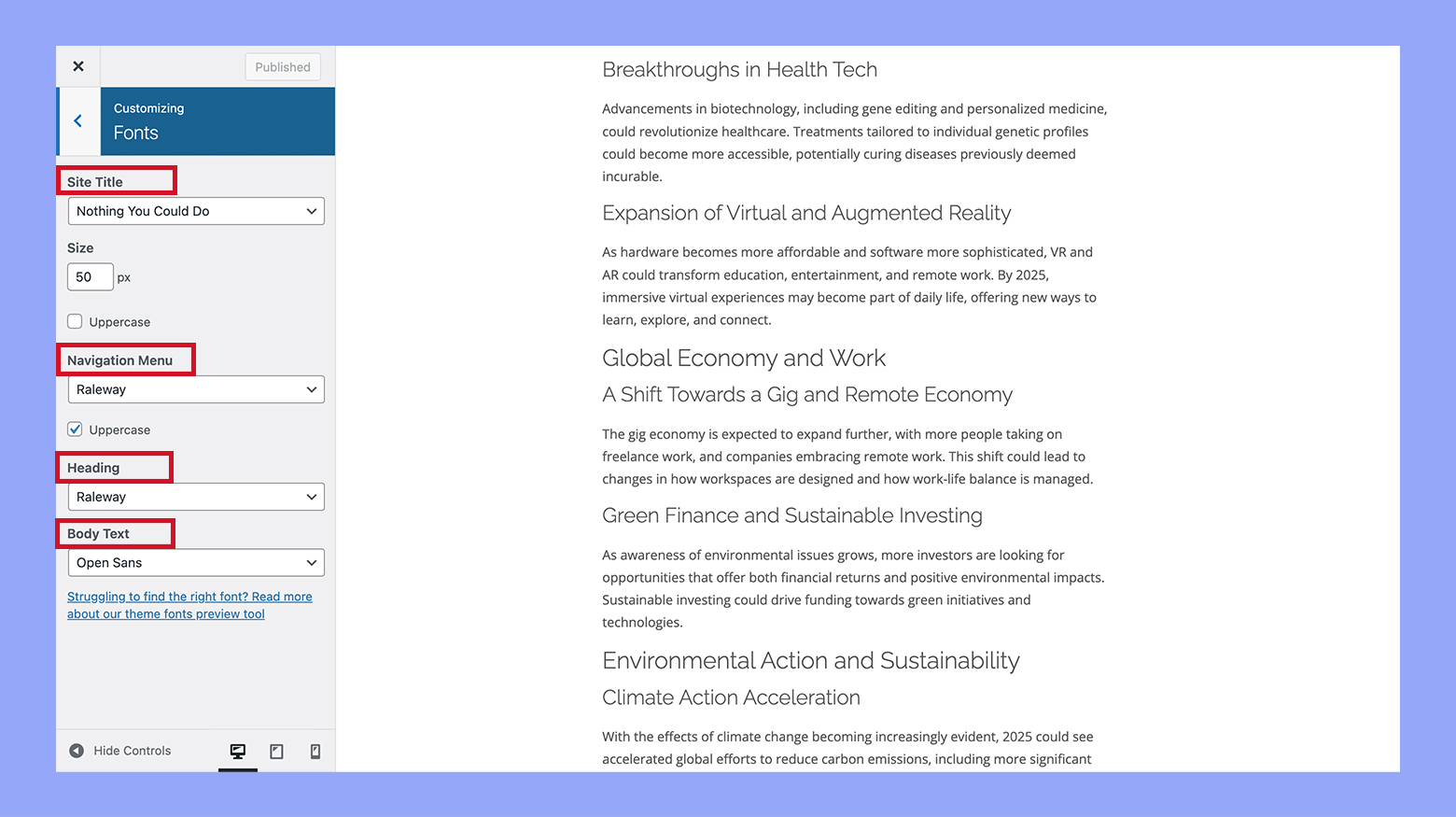 Crea una
Crea una customizer.php y añade opciones para cambiar los colores, las fuentes y los ajustes de diseño.
function bootstheme_customizer($wp_customize) {
$wp_customize->add_section('bootstheme_colors', array(
'title' => __('Colors', 'bootstheme'),
'description' => 'Modify theme colors',
));
$wp_customize->add_setting('navbar_color', array(
'default' => '#333',
'transport' => 'refresh',
));
$wp_customize->add_control(new WP_Customize_Color_Control($wp_customize, 'navbar_color_control', array(
'label' => __('Navbar Color', 'bootstheme'),
'section' => 'bootstheme_colors',
'settings' => 'navbar_color',
)));
}
add_action('customize_register', 'bootstheme_customizer');
Mejorar la funcionalidad con plugins y extensiones
Si quieres que tu sitio WordPress sea más potente, utilizar plugins y extensiones compatibles con Bootstrap es una gran opción.
Estas herramientas pueden ayudarte a optimizar el rendimiento y añadir funciones avanzadas fácilmente.
Plugins compatibles con Bootstrap
Hay muchos plugins diseñados para funcionar perfectamente con Bootstrap en WordPress.
Estos plugins te permiten añadir widgets, personalizar diseños y mejorar el diseño de tu sitio web sin necesidad de saber mucho código.
Por ejemplo, puedes utilizar un plugin de bloques de Bootstrap para incorporar bloques prediseñados a tu sitio.
Todos los bloques de Bootstrap suelen venir con diseño responsive, lo que hace que tu sitio se vea bien en cualquier dispositivo. 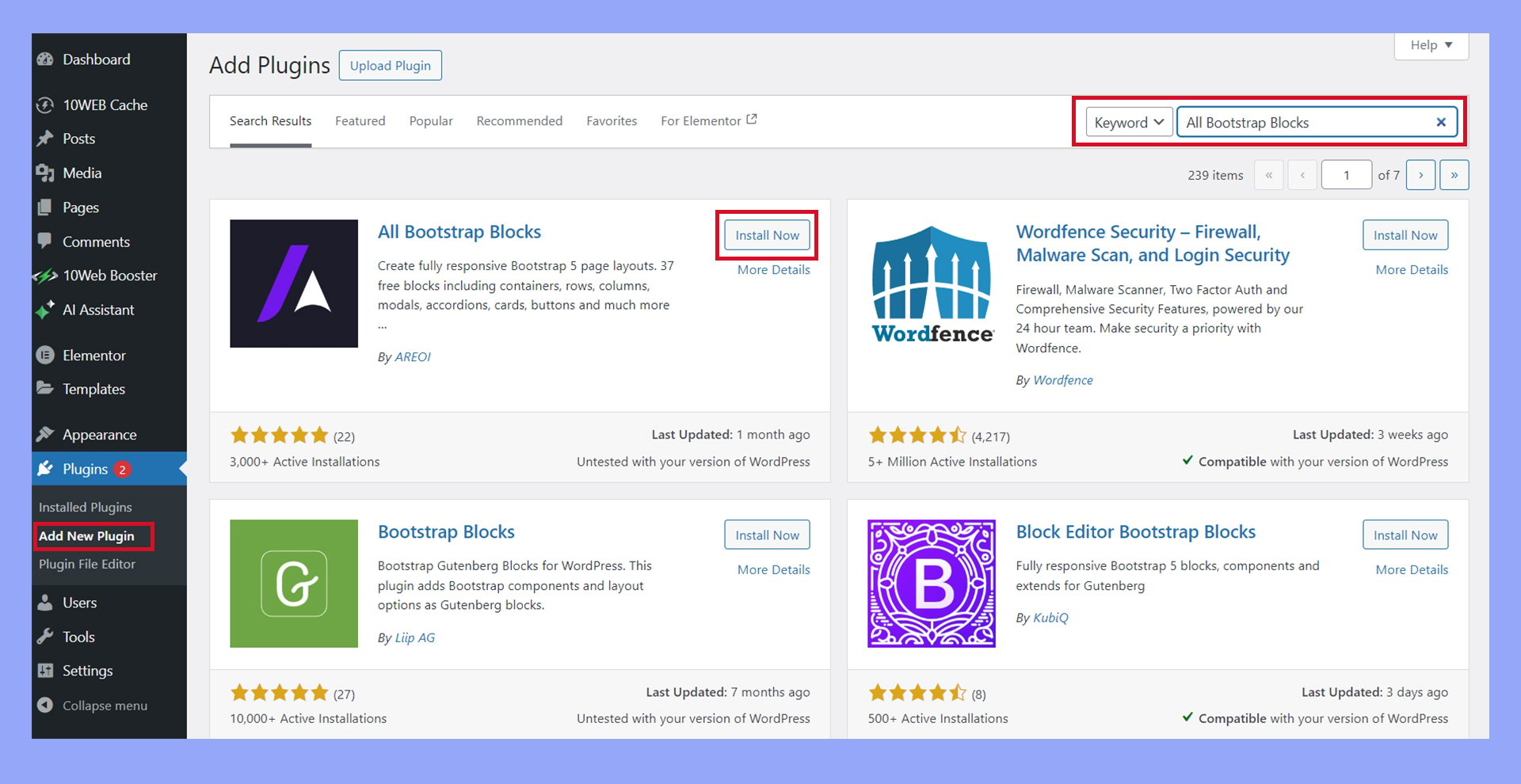 Además, el uso de plugins como los de JavaScript de Bootstrap puede sustituir a librerías antiguas como jQuery, lo que resulta en un sitio más rápido y moderno.
Además, el uso de plugins como los de JavaScript de Bootstrap puede sustituir a librerías antiguas como jQuery, lo que resulta en un sitio más rápido y moderno.
Optimizar el rendimiento con CDN
A Red de Entrega de Contenidos (CDN) puede ayudar a que tu sitio Bootstrapped WordPress se cargue más rápido almacenando en caché y entregando contenido estático como archivos CSS y JavaScript desde servidores cercanos a tus usuarios.
Esto es especialmente útil para los sitios que utilizan Bootstrap, ya que el framework depende de numerosos archivos.
Muchos proveedores de alojamiento ofrecen servicios CDN integrados, especialmente beneficiosos para sitios con mucho tráfico, como un sitio de comercio electrónico que utilice WooCommerce.
Al optimizar el rendimiento de tu sitio con una CDN, puedes reducir los tiempos de carga, mejorar el SEO y ofrecer una mejor experiencia al usuario.
Extensiones para funciones avanzadas
Hay muchas extensiones disponibles que pueden añadir funciones avanzadas a tu sitio WordPress basado en Bootstrap.
Las extensiones pueden ofrecer una amplia gama de funcionalidades, desde constructores de formularios mejorados hasta componentes de temas personalizados.
Por ejemplo, considera el uso de extensiones para añadir funciones de comercio electrónico si tienes una tienda online.
Integrar WooCommerce con Bootstrap WordPress puede hacer que tu tienda tenga un aspecto elegante y profesional.
Otras extensiones podrían incluir herramientas SEO o integraciones con redes sociales, que pueden ayudar a ampliar el alcance y la funcionalidad de tu sitio.
Muchas de estas extensiones están respaldadas por una sólida comunidad de desarrollo web, lo que significa que puedes encontrar abundante documentación y tutoriales que te ayudarán a sacarles el máximo partido.
Buenas prácticas para sitios WordPress con Bootstrap
Utilizar Bootstrap con WordPress puede hacer que tu sitio sea más responsivo y fácil de usar.
Es importante centrarse en la compatibilidad de los navegadores, el diseño mobile-first y el SEO y la accesibilidad para ofrecer la mejor experiencia al usuario.
Garantizar la compatibilidad de los navegadores
Para proporcionar una experiencia de navegación consistente, prueba tu sitio Bootstrap WordPress en varios navegadores como Chrome, Firefox, Safari y Edge.
La compatibilidad entre navegadores es crucial para llegar a un público amplio.
Asegúrate de que todos los componentes de Bootstrap se comportan como se espera en los distintos navegadores.
Utiliza herramientas como BrowserStack o Sauce Labs para realizar pruebas.
Evita utilizar funciones específicas del navegador a menos que sea absolutamente necesario.
A veces, pueden ser necesarios pequeños ajustes de CSS para solucionar pequeñas incoherencias entre navegadores.
Valida siempre tu código con herramientas como el validador del W3C para detectar cualquier error de marcado.
Enfoque mobile-first en el diseño web
Crear un diseño mobile-first significa diseñar primero para pantallas más pequeñas y luego añadir funciones para pantallas más grandes.
El sistema de cuadrícula de Bootstrap facilita la creación de sitios web con capacidad de respuesta.
Empieza por configurar tu metaetiqueta viewport.
A continuación, utiliza clases de Bootstrap como .col-xs, .col-sm, .col-md, y .col-lg para definir cómo debe adaptarse tu diseño a los distintos tamaños de pantalla. Optimiza las imágenes y los activos para garantizar tiempos de carga más rápidos en móviles.
Después, prueba tu sitio en dispositivos móviles reales para asegurarte de que todos los elementos son táctiles y fáciles de navegar.
SEO y accesibilidad
Las buenas prácticas SEO mejoran la visibilidad de tu sitio en los motores de búsqueda.
Asegúrate de que tu sitio tiene una estructura clara.
Asegúrate también de utilizar encabezados adecuados y HTML semántico.
Utiliza elementos compatibles con el SEO, como metaetiquetas y texto alternativo para las imágenes.
El diseño responsive de Bootstrap también ayuda a mejorar la experiencia del usuario.
Este es un factor en el algoritmo de clasificación de Google.
La accesibilidad garantiza que todos los usuarios, incluidos los discapacitados, puedan utilizar tu sitio.
Utiliza roles y etiquetas ARIA para que tu sitio sea más accesible.
Prueba tu sitio con lectores de pantalla y herramientas como Lighthouse para identificar barreras.
Asegurarte de que tu sitio es a la vez accesible y compatible con el SEO te ayudará a llegar a un público más amplio.
También mejorará la satisfacción del usuario.
En conclusión, entender Bootstrap y WordPress puede mejorar significativamente tus capacidades de desarrollo web.
Integrando Bootstrap en WordPress, puedes crear sitios web responsivos, visualmente atractivos y profesionales de forma eficiente.
Tanto si utilizas temas prediseñados como si personalizas los tuyos propios, el aprovechamiento conjunto de estas potentes herramientas puede agilizar tu flujo de trabajo y elevar el diseño y la funcionalidad de tu sitio.




